iPhone 17/16에서 최근 삭제된 메시지를 보고 복구하는 방법
iPhone에서 중요한 문자 메시지나 iMessage를 실수로 삭제하면 당황스러울 수 있습니다. 소중한 대화든, 중요한 인증 코드든, 중요한 정보든, iPhone에서 최근 삭제된 메시지를 보는 방법이 종합 가이드에서는 먼저 내장된 "최근 삭제" 폴더를 사용하여 메시지를 복구하는 방법을 알려드립니다. 더 중요한 것은 iPhone 17/16/15/14에서 삭제된 메시지를 복구하는 세 가지 효율적인 방법을 제공한다는 것입니다.
가이드 목록
iPhone에서 폴더에서 최근 삭제된 메시지를 보는 방법 iPhone에서 삭제된 메시지를 확인하고 복구하는 가장 좋은 방법 iCloud/iTunes 백업을 사용하여 iPhone에서 최근 삭제된 메시지 보기 iCloud에서 삭제된 메시지를 iPhone으로 보고 복원하기 iPhone에서 삭제된 메시지를 확인하려면 통신사에 문의하세요.| 방법 | 가장 적합한 | 주요 고려 사항 |
| 최근 삭제된 폴더 | 빠르고 최근 복구됨(iOS 16 이상). | 30일 기간 제한. |
| 4Easysoft 아이폰 데이터 복구 | 다른 모든 시나리오: 백업 없음, 시간 제한 만료, 선택적 복구. | 컴퓨터가 필요합니다. |
| iCloud/iTunes 복원 | 과거 상태에서 장치를 완전히 복구합니다. | 휴대폰의 모든 현재 데이터를 지웁니다. |
| iCloud 재동기화 | iCloud에서 메시지 동기화 문제를 해결합니다. | 영구적으로 삭제된 메시지는 복구되지 않습니다. |
| 연락처 캐리어 | 메시지 메타데이터(내용이 아님)를 가져옵니다. | 메시지 내용은 복구되지 않습니다. |
iPhone에서 폴더에서 최근 삭제된 메시지를 보는 방법
iOS 16부터 Apple은 사진 앱과 유사한 메시지 앱의 "최근 삭제된 항목" 폴더를 도입했습니다. 하지만 메시지는 삭제 후 30일 동안만 보관됩니다. 이 기간이 지나면 기기와 iCloud에서 영구적으로 삭제됩니다.
단계:
1. iPhone에서 "메시지" 앱을 엽니다.
2. 메인 대화 목록에서 왼쪽 상단 모서리에 있는 "편집"을 탭합니다.
3. "최근 삭제된 항목 보기" 옵션을 탭하면 iPhone에서 최근에 삭제된 메시지를 볼 수 있습니다.
4. 지난 30일 동안 삭제된 메시지 목록이 표시됩니다. 해당 메시지를 선택하고 "복구"를 탭하면 기본 받은편지함으로 복원할 수 있습니다.
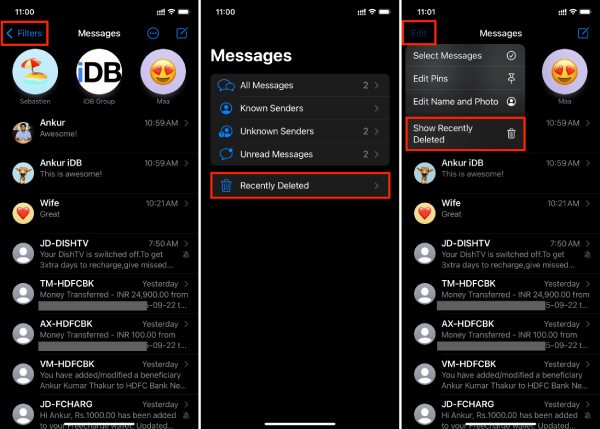
iPhone에서 삭제된 메시지를 확인하고 복구하는 가장 좋은 방법
이전 iOS 버전을 사용 중이거나 30일 기간이 지난 경우에는 어떻게 해야 하나요? 4Easysoft 아이폰 데이터 복구 모든 iPhone 모델 및 버전에서 삭제된 모든 메시지를 확인할 수 있습니다. 문자 메시지, iMessage, 심지어 차단된 메시지 iOS 기기/iTunes/iCloud에서 복원할 수 있습니다. 복원 과정에서 기밀 메시지를 확인하고 세부 정보를 미리 볼 수 있습니다. 이렇게 하면 모든 항목을 복원하는 대신 특정 항목만 선택하여 복원할 수 있어 시간과 저장 공간을 절약할 수 있습니다.

iPhone에서 모든 종류의 메시지, 연락처, 비디오를 보고 복구하세요.
iPhone 17 및 iOS 26을 포함한 모든 iPhone 모델과 버전을 지원합니다.
메시지의 세부 정보를 미리 보고 확인하여 선택적으로 복구하세요.
한 번의 클릭으로 선택한 모든 파일과 메시지를 쉽게 복구할 수 있습니다.
1 단계4Easysoft iPhone Data Recovery를 실행하고 USB 케이블을 통해 iPhone을 컴퓨터에 연결하세요. iOS 11 이상을 사용하는 경우, 기기 잠금을 해제하고 화면에서 "신뢰" 버튼을 탭하세요.

2 단계"iOS 기기에서 복구" 탭을 클릭한 다음 "스캔 시작" 버튼을 클릭하여 iOS 기기에서 삭제된 모든 데이터를 스캔합니다.

3단계모든 데이터가 새 창에 나열되고 iPhone에서 최근 삭제된 메시지를 확인할 수 있습니다. 왼쪽 창에서 "메시지" 탭을 클릭하면 세부 정보를 미리 볼 수 있습니다. 원하는 메시지를 선택하고 "복구" 버튼을 클릭하세요.

iCloud/iTunes 백업을 사용하여 iPhone에서 최근 삭제된 메시지 보기
iPhone을 정기적으로 백업하면 iTunes/iCloud 백업에서 복원하여 이전 메시지를 가져올 수 있습니다. 하지만 이는 현재 휴대폰의 모든 데이터를 백업된 데이터로 대체하기 때문에 매우 위험한 방법입니다.
• iCloud를 사용하여 iPhone에서 최근 삭제된 메시지를 확인하세요. "설정" > "일반" > "iPhone 전송 또는 재설정" > "모든 콘텐츠 및 설정 지우기"로 이동하세요. 휴대폰이 재시작된 후 설정 과정에서 "iCloud 백업에서 복원"을 선택하세요.
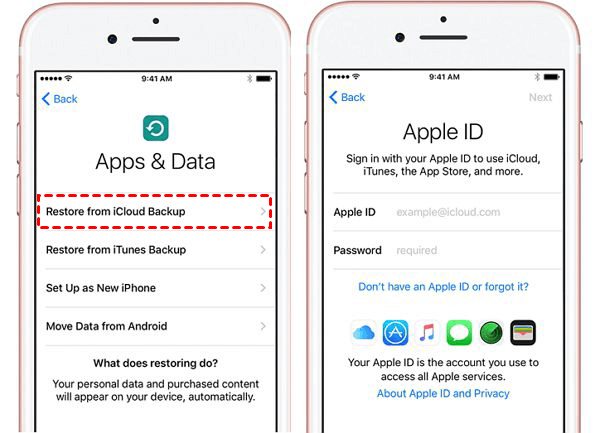
• iPhone에서 최근 삭제된 메시지를 보려면 iTunes/Finder를 사용하세요. iPhone을 컴퓨터에 연결하고 iTunes(또는 Mac의 Finder)를 열고 기기를 선택한 다음 "백업 복원"을 클릭합니다.
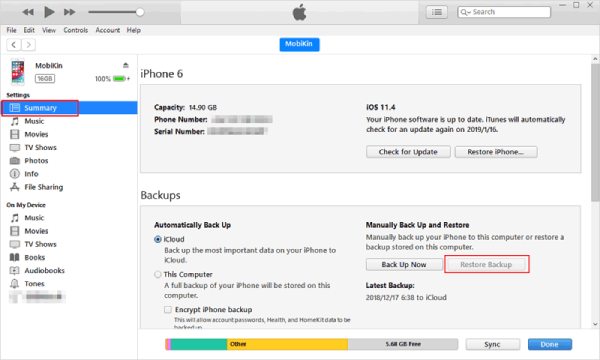
iCloud에서 삭제된 메시지를 iPhone으로 보고 복원하기
iCloud에 메시지 보관 기능을 활성화한 경우, 모든 Apple 기기에서 메시지가 동기화됩니다. 경우에 따라 간단히 다시 동기화하면 사라진 대화 내용을 다시 볼 수 있습니다. 이 방법을 사용하면 iPhone에서 삭제된 문자 메시지를 복구합니다.
1 단계"설정" 앱으로 이동하여 [사용자 이름]을 탭하세요. 그런 다음 "iCloud" 버튼을 탭하고 "메시지" 옵션을 끄세요. 메시지가 표시되면 "메시지 비활성화 및 다운로드"를 선택하세요.
2 단계잠시 기다린 후 "메시지"를 다시 켜세요. 이렇게 하면 iPhone이 iCloud와 다시 동기화되어 최근 삭제된 메시지를 복구하고 볼 수 있습니다.
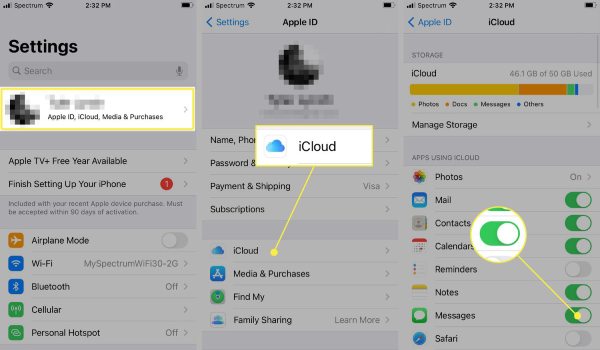
iPhone에서 삭제된 메시지를 확인하려면 통신사에 문의하세요.
이동통신사(예: Verizon, AT&T, T-Mobile)는 주로 요금 청구 목적으로 일정 기간 동안 문자 메시지(SMS/MMS, iMessage 제외) 기록을 보관합니다. 일반적으로 전화번호, 날짜, 시간 등의 메타데이터는 보관하지만 메시지의 실제 내용은 보관하지 않습니다. 자세한 요금 청구서를 요청하거나 공식적으로 기록을 요청해야 할 수도 있습니다. 또한 개인정보 보호법에 따라 접근이 제한될 수 있습니다.
결론
그래서, iPhone에서 삭제된 메시지를 볼 수 있나요?? 물론입니다. Apple의 "최근 삭제" 폴더는 아주 최근의 실수에 유용하지만, 4Easysoft iPhone Data Recovery는 거의 모든 상황에 가장 강력하고 다재다능한 도구입니다. 백업이 필요 없고 현재 데이터를 위험에 빠뜨리지 않고도 중요한 메시지를 확인하고 복구할 수 있는 최고의 기회를 제공합니다. 지금 바로 다운로드하여 사용해 보세요!



